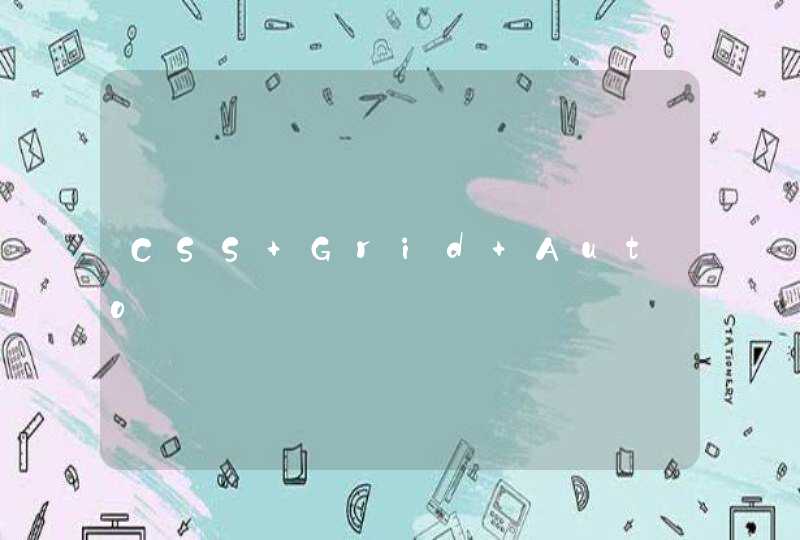以下简介各种好用的清扫道具,让你事半功倍,做起事来更轻松!
由于信息产品忌讳湿气与刮伤,民众清理时切忌用湿抹布直接擦拭计算机与周边产品,以免水滴入机器内部,导致短路;一般以干布擦拭,遇到较难清理的污垢,可用喷水器轻喷少许水在擦布上来处理。
小抹步 让你更省力:
流行用于纸拖把上的除尘纸,结合生活中的小工具,可以让你清理计算机与周边更省力。有时,家中空间较小、计算机与邻近物品太近,或上下隔层缝隙不好搬动清理,只要把拿一把30公分以上的尺,撕张除尘纸把尺包起来,就可深入缝隙来回擦拭清除灰尘。
若是像物品本身的细缝,如计算机连接端口孔、电视游乐器Xbox外壳上的细小间隔,民众可视细缝大小,拿牙签或是筷子,把除尘纸包裹其上,再单向擦拭,即可轻松除尘。现在,可以准备开始了!
1.计算机屏幕
桌上型计算机、笔记型计算机的屏幕最怕刮伤,可以先用清理相机镜头专用的吹尘器,把屏幕上的灰尘吹掉,再使用超细纤维擦拭布来擦拭。擦拭屏幕表面时,建议民众从屏幕中间往两边推开单向擦拭,不要来回擦,使屏幕更加清洁。
当民众清理不同机种屏幕时,可别偷懒一「布」到底,不然可会把前一台清理起来的灰尘颗粒带到另一台上面,甚至刮伤另一台表面。
要清洗此种超细纤维布时,可用手洗或丢进洗衣机清洗,切忌使用柔软精,以免影响纤维除垢能力。若是用久了感觉拭净布除垢能力不若以往,可用热水浸泡十分钟左右,让纤维恢复弹性。
2.键盘、鼠标
通常厂商建议不要在计算机旁边吃东西、喝饮料,但民众玩计算机游戏或夜里在计算机前赶工赶作业时,难免忍不住会大快朵颐,使得键盘上常有些饼干、毛发等碎屑,或是鼠标上有污渍等。
民众可用坊间除尘纸,单一方向先将键盘上较大的毛发、灰尘轻轻扫去,接着用吹尘器或专为细缝设计的小型吸尘器,耐心地把按键与按键间的灰尘吹或吸起来。
键盘或鼠标上的水渍或污垢,可用喷水器轻喷一两下在布上,或者用棉花棒沾一点水,直接擦除,切忌让布或棉花棒太过潮湿;至于滚轮式鼠标在使用一年后,底部滚球常会吸附毛发、灰尘,可按厂商说明,将滚球拆下擦拭,并用棉花棒轻轻移除沾在鼠标内部的细屑。
3.计算机与周边外壳
信息产品忌讳潮湿与刮伤,清理计算机、打印机、扫描仪、硬盘外接盒、网络连接器等外壳,只要拿干布单方向擦拭,就可清除掉表面的灰尘;机壳后方连结各项计算机接口设备的插孔也常聚集灰尘,由于有的地方较为狭小,可以用吹尘器或迷你吸尘器除去灰尘。
4.计算机内部
若具备桌上型计算机内装概念者,可考虑为个人组装的计算机内部年度清扫。
计算机由于有风扇散热,长久下来常会引入灰尘堆积在内部,民众拔除电源、拆开机壳后,可将适配卡贴上标签编号拆下,以便清理好后按编号位置复原;主机板、接口上的灰尘可用干的旧牙刷清扫,若适配卡接点有氧化斑点,可用橡皮擦清除
要吹得彻底,最好是打开主机箱后,将主板及主板上的插件全部取下,再用软毛刷轻轻除尘.对于插件,先除沙后再用橡皮擦(小学生用的)将金手指擦亮,再一样一样地安装回主板即可.
对于电源盒,如果过了质保,则也可拧下主机后部上面的四个螺丝钉,再拧下电源盒上的四个螺丝钉,取出线路板,将灰沙刷干净后再安装还原.
如果光凭电吹风吹是不能彻底解决除沙问题的.
电脑怕静电,而不是怕灰尘
主要就是你在弄硬件的时候
要保证你的身体是没有静电的
最简单的办法就是在动硬件之前
用手触摸机箱
电脑主机灰尘过多怎么办?
电脑主机指计算机硬件系统中用于放置主板及其他主要部件的容器(Mainframe)。通常包括CPU、内存、硬盘、光驱、电源、以及其他输入输出控制器和接口。主机要是进灰了是很影响散热的,进而影响电脑使用。
下面,我们就来看看如何清理主机。
主机箱清理
1、如果想要对我们的电脑主机箱进行清理的话,就需要了解我们的主机箱,首先我们需要知道主机箱的结构和如何拆装。
2、 我们可以在网上找一些的主机箱示意图了解我们电脑的主机箱内部的结构,方便我们更好的清理主机箱。
3、主机箱中的.散热风扇是比较容易被灰尘围绕的地方,我们可以对风扇进行清理来帮助我们提供电脑的性能。
4、主机箱中的接口也是比较容易进入灰尘的,我们可以通过清理主机箱中的接口来提高电脑性能。
电脑管家清理加速
1、如果我们清理完成电脑的主机箱中的灰尘,仍旧感觉电脑还是很慢的话可以使用腾讯电脑管家帮助我们加速。
2、 进入到腾讯电脑管家的电脑加速功能页面中后,我们可以找到电脑加速的相关页面,点击一键加速功能按钮。
注意事项
主机箱中的灰尘过多会严重影响我们电脑速度,我们可以通过清理来解决。
















![麻烦问一下,这种笔记本电脑的按键[蓝色符号有什么用[?]](/aiimages/%E9%BA%BB%E7%83%A6%E9%97%AE%E4%B8%80%E4%B8%8B%EF%BC%8C%E8%BF%99%E7%A7%8D%E7%AC%94%E8%AE%B0%E6%9C%AC%E7%94%B5%E8%84%91%E7%9A%84%E6%8C%89%E9%94%AE%5B%E8%93%9D%E8%89%B2%E7%AC%A6%E5%8F%B7%E6%9C%89%E4%BB%80%E4%B9%88%E7%94%A8%5B%EF%BC%9F%5D.png)